Примечание
Для доступа к этой странице требуется авторизация. Вы можете попробовать войти или изменить каталоги.
Для доступа к этой странице требуется авторизация. Вы можете попробовать изменить каталоги.
При развертывании Azure Databricks по умолчанию создается виртуальная сеть, которой управляет Databricks. В этом кратком руководстве показано, как создать рабочую область Azure Databricks в вашей собственной виртуальной сети. В этой рабочей области также создается кластер Apache Spark.
Дополнительные сведения о том, почему вам может понадобиться создать рабочую область Azure Databricks в своей виртуальной сети, см. в статье Развертывание Azure Databricks в вашей виртуальной сети Azure (инъекция VNet).
Требования
Если у вас еще нет подписки Azure, создайте бесплатную учетную запись. Это руководство не может быть выполнено с помощью бесплатной пробной подписки Azure. Если у вас есть бесплатная учетная запись, перейдите к профилю и измените подписку на подписку с оплатой по мере использования. Дополнительные сведения см. на странице создания бесплатной учетной записи Azure. Затем удалить ограничение расходов, а запросить увеличение квоты для виртуальных ЦП в вашем регионе. При создании рабочей области Azure Databricks можно выбрать ценовую категорию "Пробная версия (Премиум - бесплатные DBU на 14 дней)", чтобы предоставить рабочей области доступ к бесплатным премиальным DBU Azure Databricks в течение 14 дней.
Вы должны быть участником Azure или владельцем, а поставщик ресурсов Microsoft.ManagedIdentity должен быть зарегистрирован в вашей подписке. Инструкции приведены в разделе Регистрация поставщика ресурсов.
Войдите на портал Azure
Войдите на портал Azure.
Примечание.
Если вы хотите создать рабочую область Azure Databricks в коммерческом облаке Azure, которая отвечает требованиям соблюдения сертификатов соответствия для государственных организаций США, таких как FedRAMP High, обратитесь к вашей команде по работе с клиентами Microsoft или Databricks, чтобы получить доступ к этому функционалу.
Создание виртуальной сети
В меню портала Azure выберите Создать ресурс. Затем выберите Сетевую > виртуальную сеть.
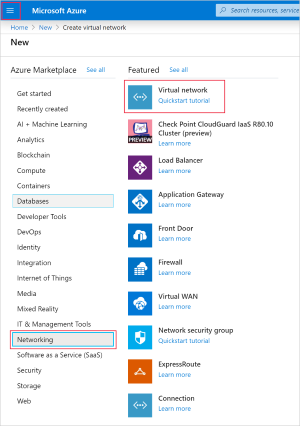
В разделе Создание виртуальной сети укажите следующие параметры:
Настройки Предлагаемое значение Описание Подписка <Ваша подписка> Выберите подписку Azure, которую вы хотите использовать. Группа ресурсов Databricks-быстрый старт Выберите Создать новую и введите новое имя группы ресурсов для вашей учетной записи. Имя. Databricks-быстрый старт Выберите имя виртуальной сети. Область/регион <Выберите регион, ближайший к вашим пользователям> Выберите географическое расположение, в котором можно разместить виртуальную сеть. Используйте расположение, которое ближе всего к вашим пользователям. 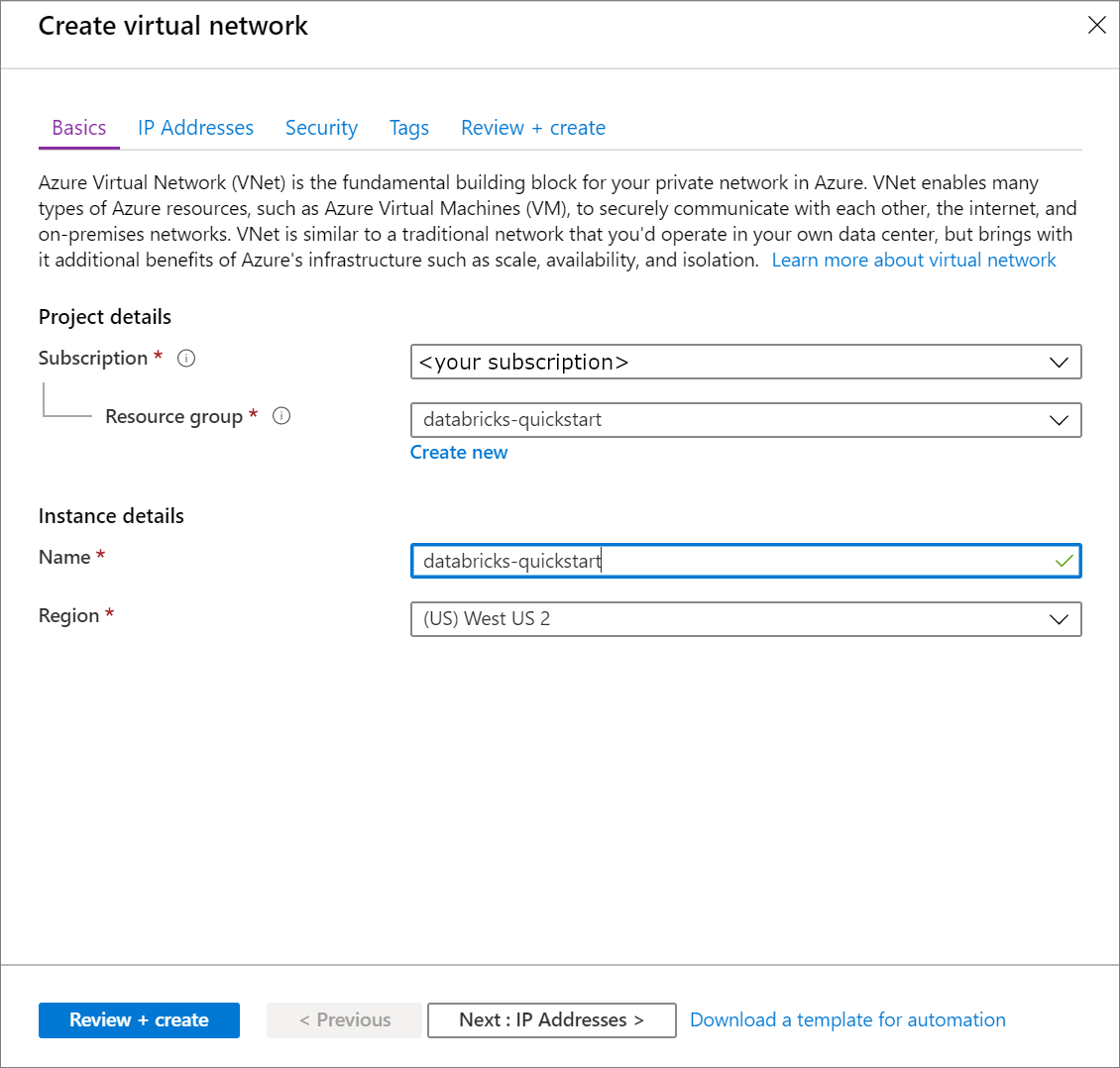
Выберите Далее: IP-адреса > и примените следующие параметры. Затем выберите Проверить + создать.
Настройки Предлагаемое значение Описание Диапазон IPv4-адресов 10.2.0.0/16 Диапазон адресов виртуальной сети в нотации CIDR. Префикс CIDR должен находиться в диапазоне от /16 до /24 Имя подсети по умолчанию Выберите имя подсети по умолчанию в виртуальной сети. Диапазон адресов подсети 10.2.0.0/24 Диапазон адресов подсети в нотации CIDR. Он должен содержаться в адресном пространстве виртуальной сети. Диапазон адресов используемой подсети изменить нельзя. 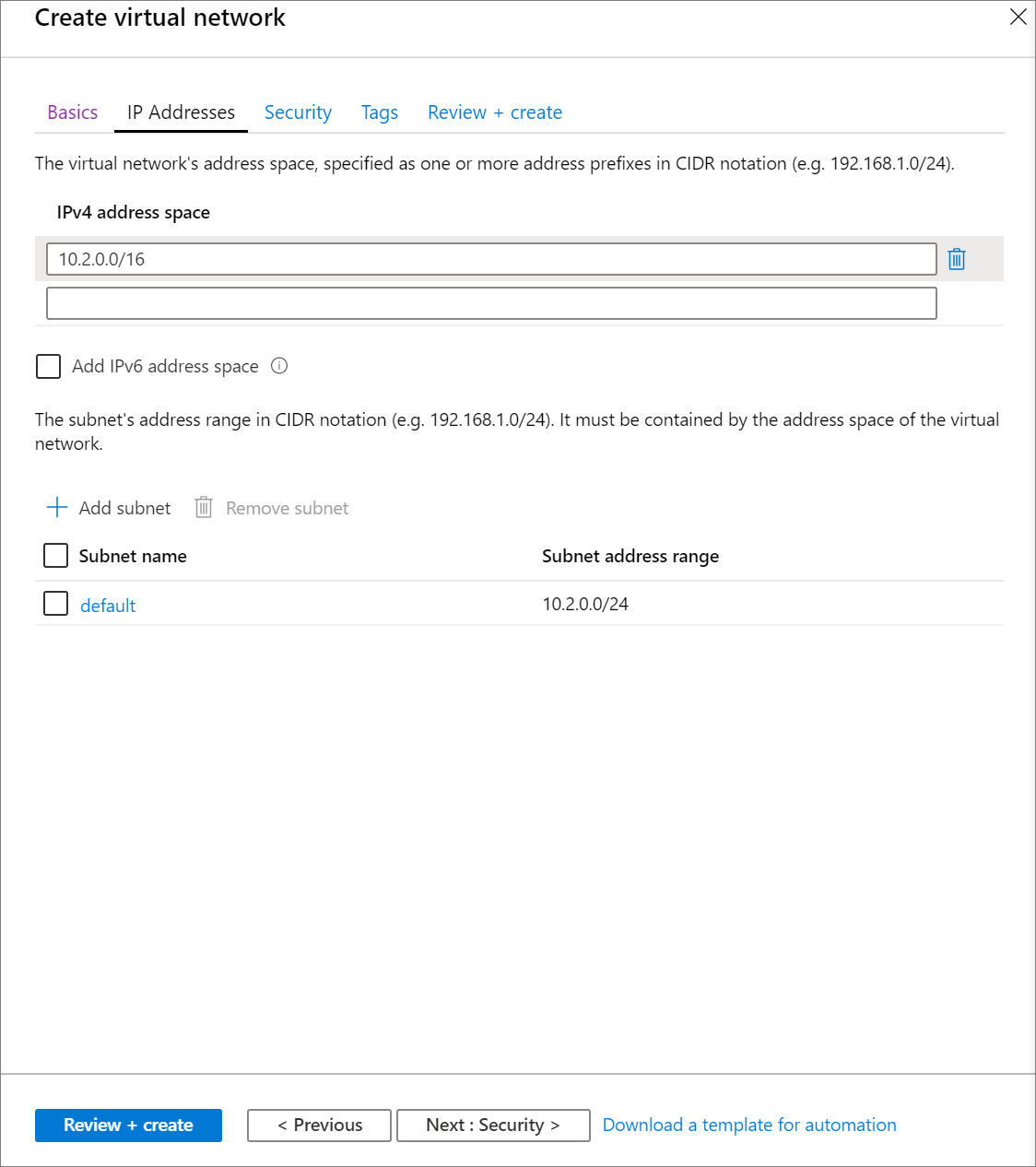
На вкладке Проверка и создание выберите Создать для развертывания виртуальной сети. После завершения развертывания перейдите к виртуальной сети и выберите адресное пространство в разделе "Параметры ". В поле с надписью Добавить дополнительный диапазон адресоввставьте
10.179.0.0/16и нажмите Сохранить.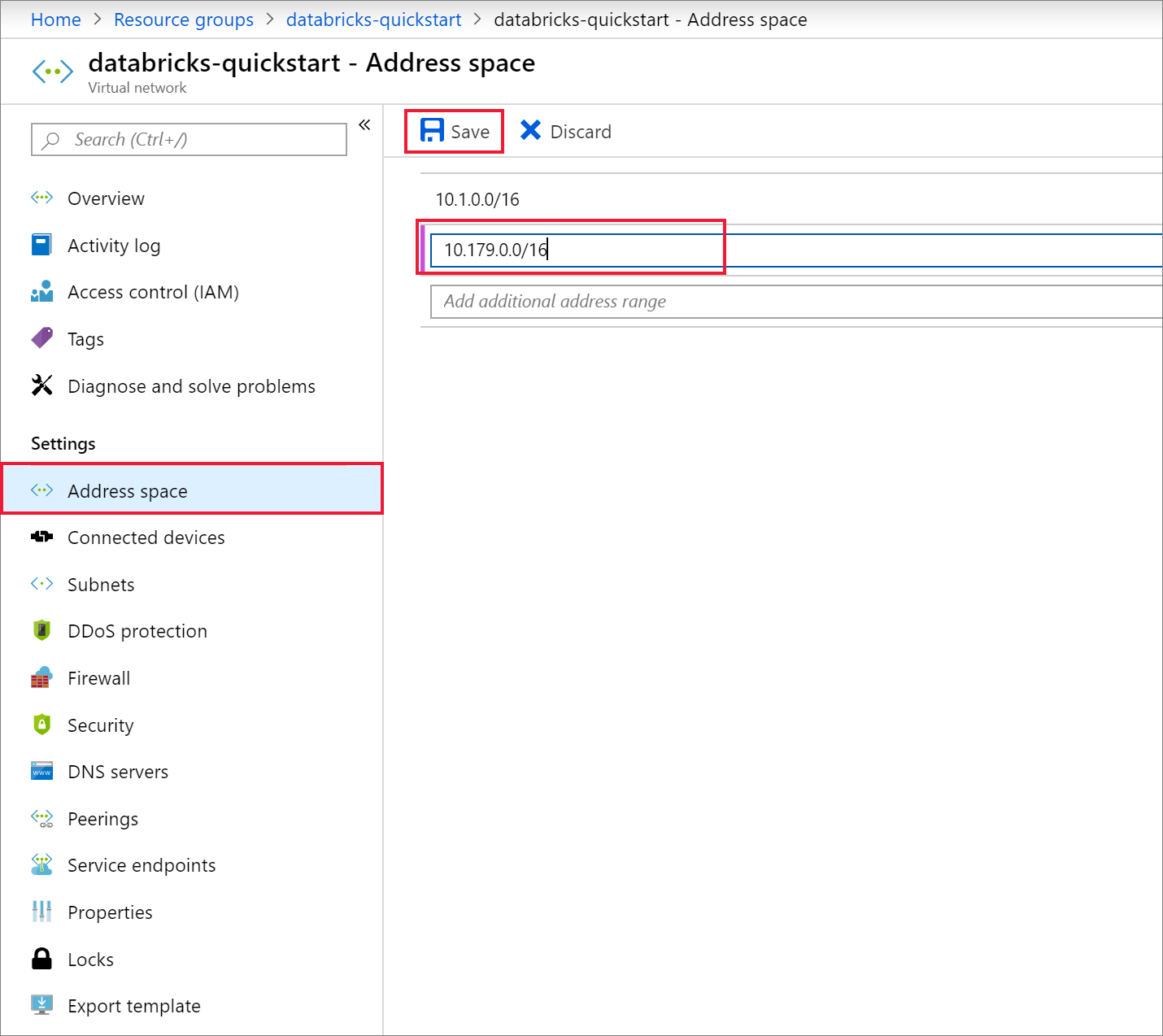
Создайте рабочую область Azure Databricks.
В меню портала Azure выберите Создать ресурс. Затем выберите Analytics > Databricks.
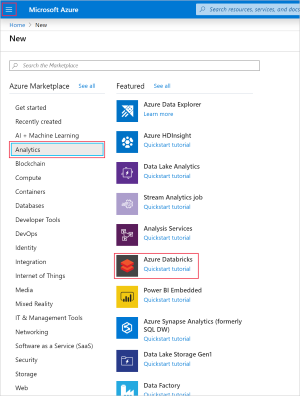
В разделе Служба Azure Databricks укажите следующие параметры:
Настройки Предлагаемое значение Описание имя рабочей области. Databricks-быстрый старт Выберите имя рабочей области Azure Databricks. Подписка <Ваша подписка> Выберите подписку Azure, которую вы хотите использовать. Группа ресурсов Databricks-быстрый старт Выберите ту же группу ресурсов, которую вы использовали для виртуальной сети. Расположение <Выберите регион, ближайший к вашим пользователям> Выберите расположение, аналогичное расположению вашей виртуальной сети. Ценовая категория Вы можете выбрать уровень "Стандартный" или "Премиум". Дополнительные сведения о ценовых категориях см. страницу Цены на Databricks. 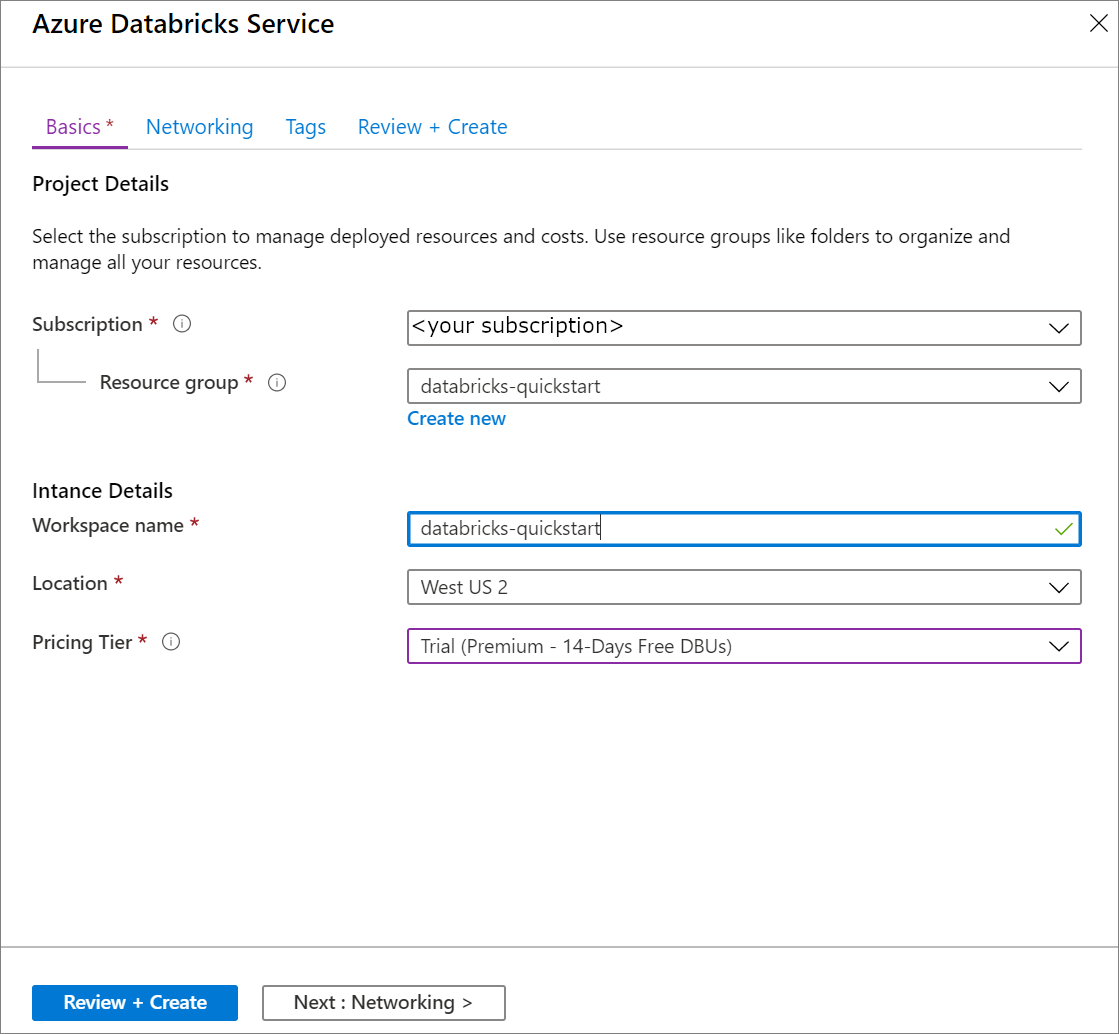
После завершения ввода параметров на странице Основы нажмите кнопку Далее: Сетевые настройки > и примените указанные ниже параметры:
Настройки Предлагаемое значение Описание Разверните рабочую область Azure Databricks в вашей виртуальной сети (VNet) Да Указанные ниже параметры позволят развернуть рабочую область Azure Databricks в существующей виртуальной сети. Виртуальная сеть Databricks-быстрый старт Выберите виртуальную сеть, созданную в предыдущем разделе. Имя общедоступной подсети публичная подсеть Используйте имя общедоступной подсети по умолчанию. Диапазон CIDR общедоступной подсети 10.179.64.0/18 Используйте диапазон CIDR до /26 включительно. Имя частной подсети частная подсеть Используйте имя частной подсети по умолчанию. Диапазон CIDR частной подсети 10.179.0.0/18 Используйте диапазон CIDR до /26 включительно. 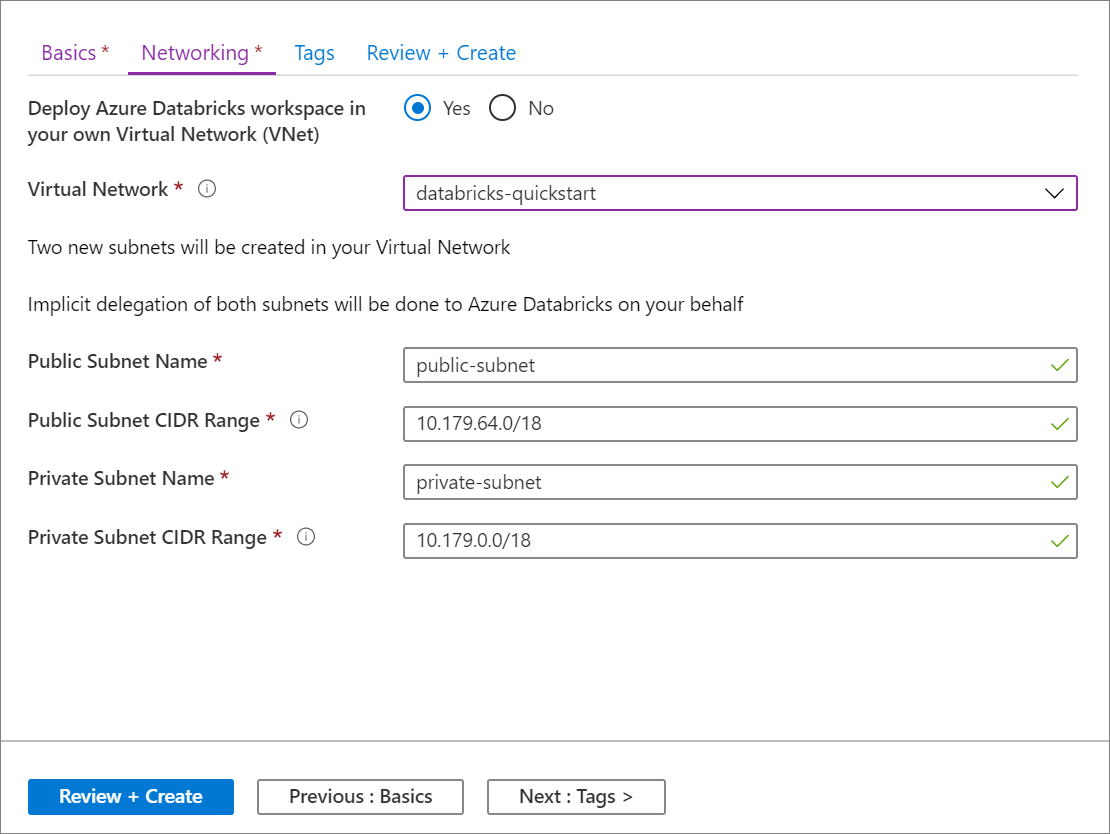
После завершения развертывания перейдите к ресурсу Azure Databricks. Обратите внимание, что пиринг виртуальной сети отключен. Также обратите внимание на группу ресурсов и управляемую группу ресурсов на странице обзора.
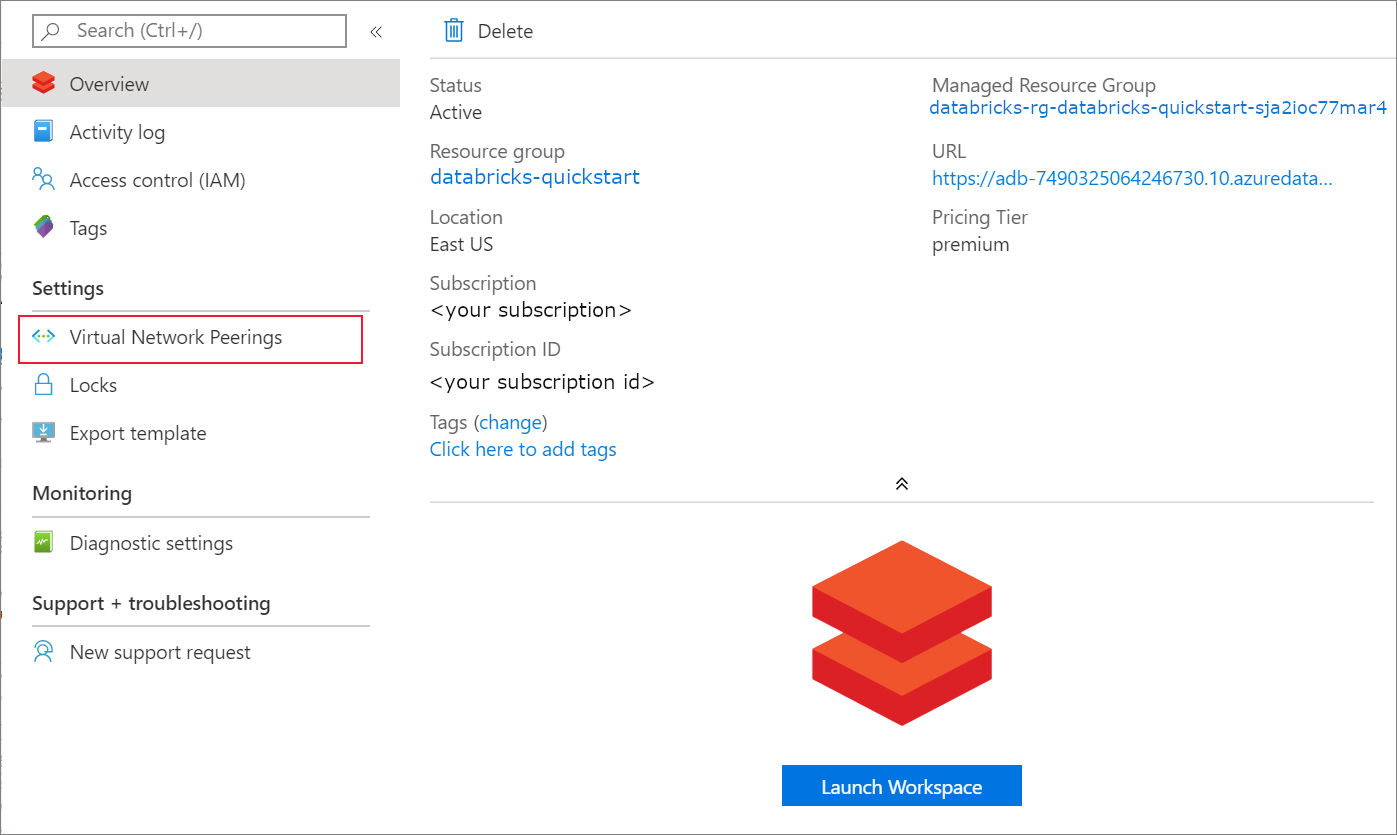
Управляемую группу ресурсов нельзя изменить, как и использовать для создания виртуальных машин. Виртуальные машины можно создавать только в группе ресурсов, которой управляете вы.
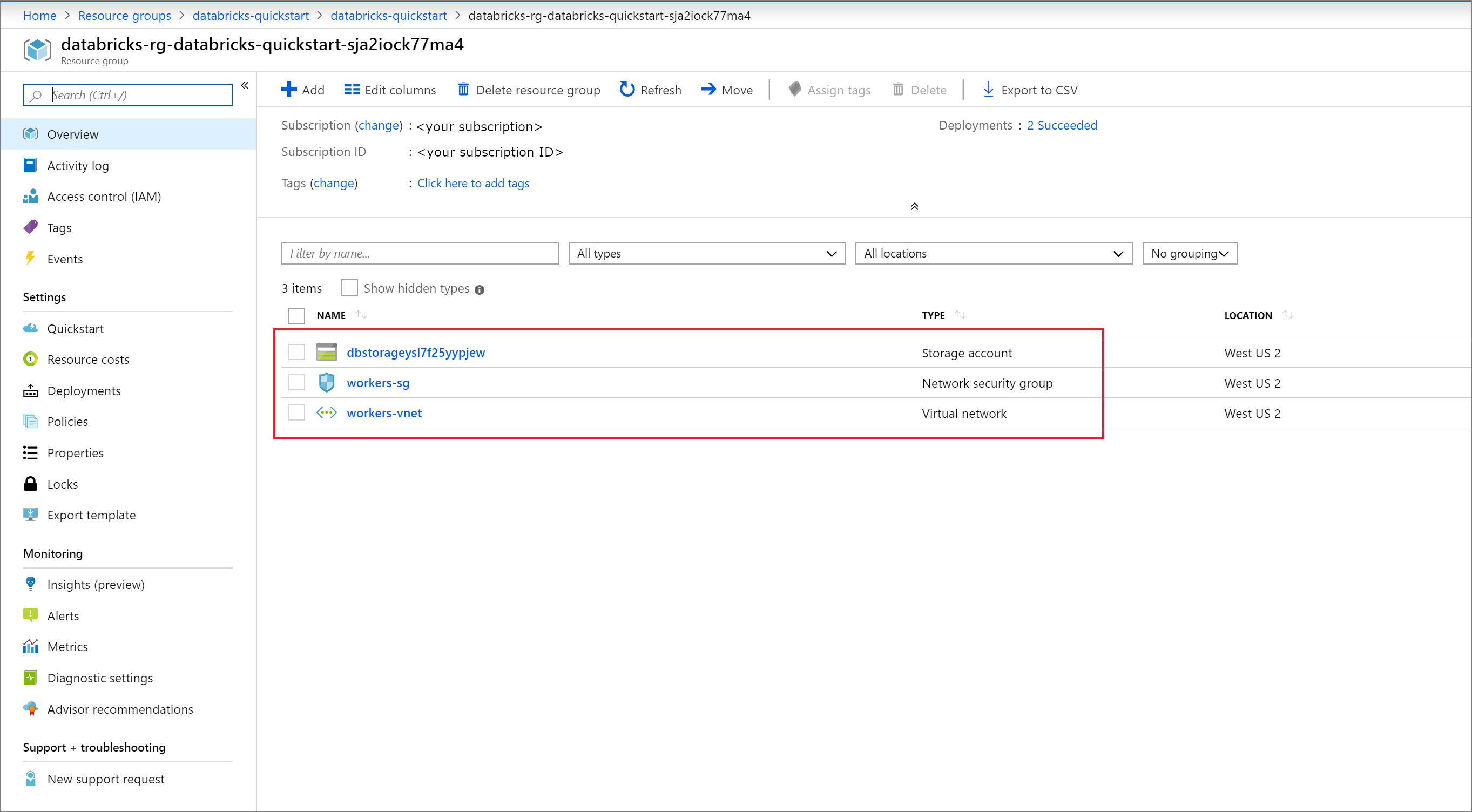
Если при развертывании рабочей области произойдет сбой, она все равно будет создана в ошибочном состоянии. Удалите несостоявшуюся рабочую область и создайте новую рабочую область, чтобы устранить ошибки развертывания. При удалении неудачной рабочей области также удаляются управляемая группа ресурсов и все успешно развернутые ресурсы.
Создание кластера
Примечание.
Чтобы использовать бесплатную учетную запись для создания кластера Azure Databricks, перед созданием кластера перейдите в свой профиль и измените свою подписку на оплату по мере использования. Дополнительные сведения см. на странице создания бесплатной учетной записи Azure.
Вернитесь в службу Azure Databricks и выберите Запустить рабочую область на странице Обзор.
Выберите кластеры >и создайте кластер. Укажите имя кластера, например databricks-quickstart-cluster, и не изменяйте остальные параметры, заданные по умолчанию. Выберите Создать кластер.
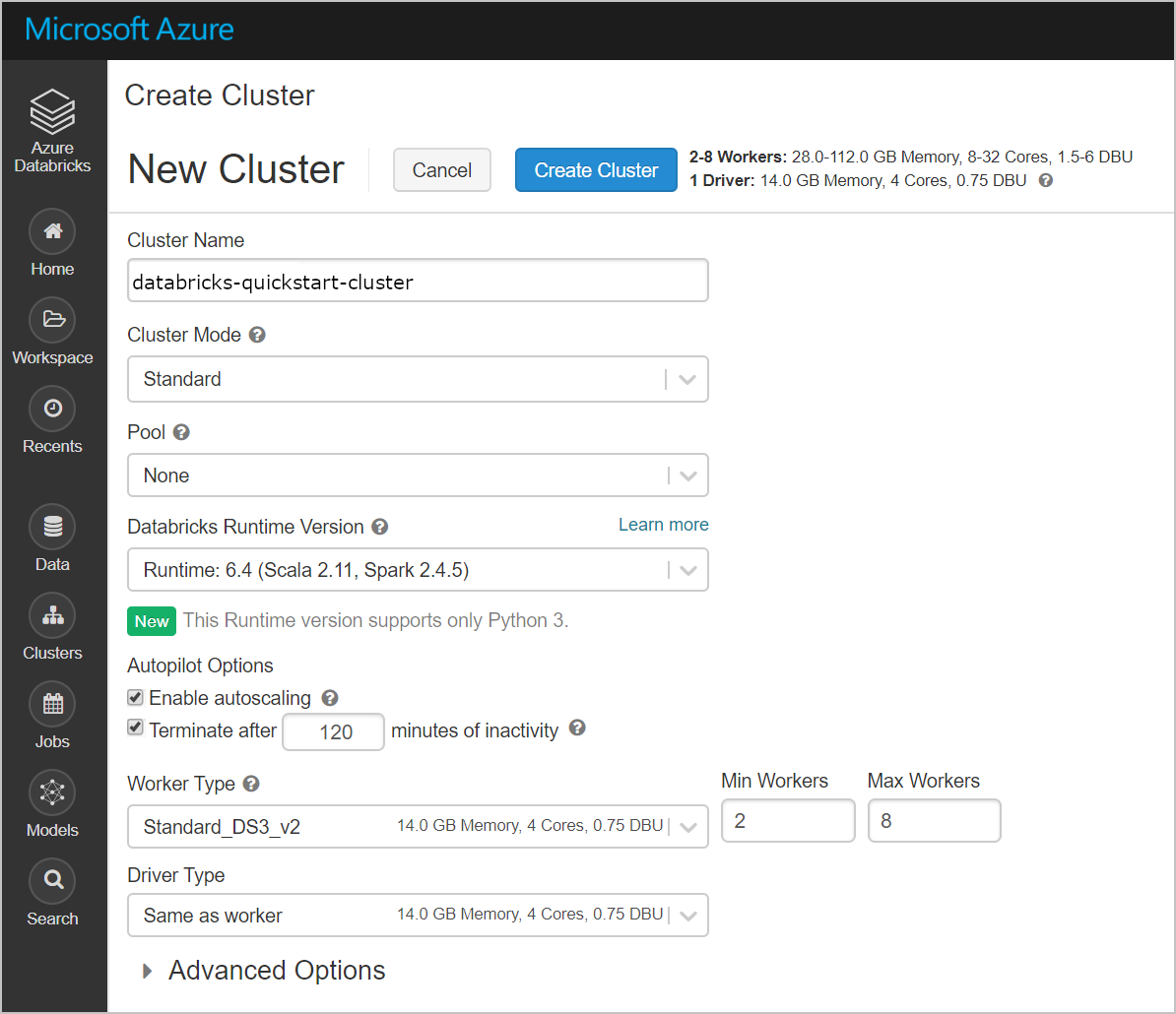
После запуска кластера вернитесь в управляемую группу ресурсов на портале Azure. Обратите внимание на созданные виртуальные машины, диски, IP-адреса и сетевые интерфейсы. Сетевой интерфейс создается в каждой общедоступной и частной подсетях с IP-адресами.
Вернитесь в рабочую область Azure Databricks и выберите созданный кластер. Затем перейдите на вкладку Executors (Исполнители) на странице Spark UI (Пользовательский интерфейс Spark). Обратите внимание, что адреса драйвера и исполнителей находятся в диапазоне частных подсетей. В этом примере драйвер имеет адрес 10.179.0.6, а исполнители — 10.179.0.4 и 10.179.0.5. У вас IP-адреса могут быть другими.
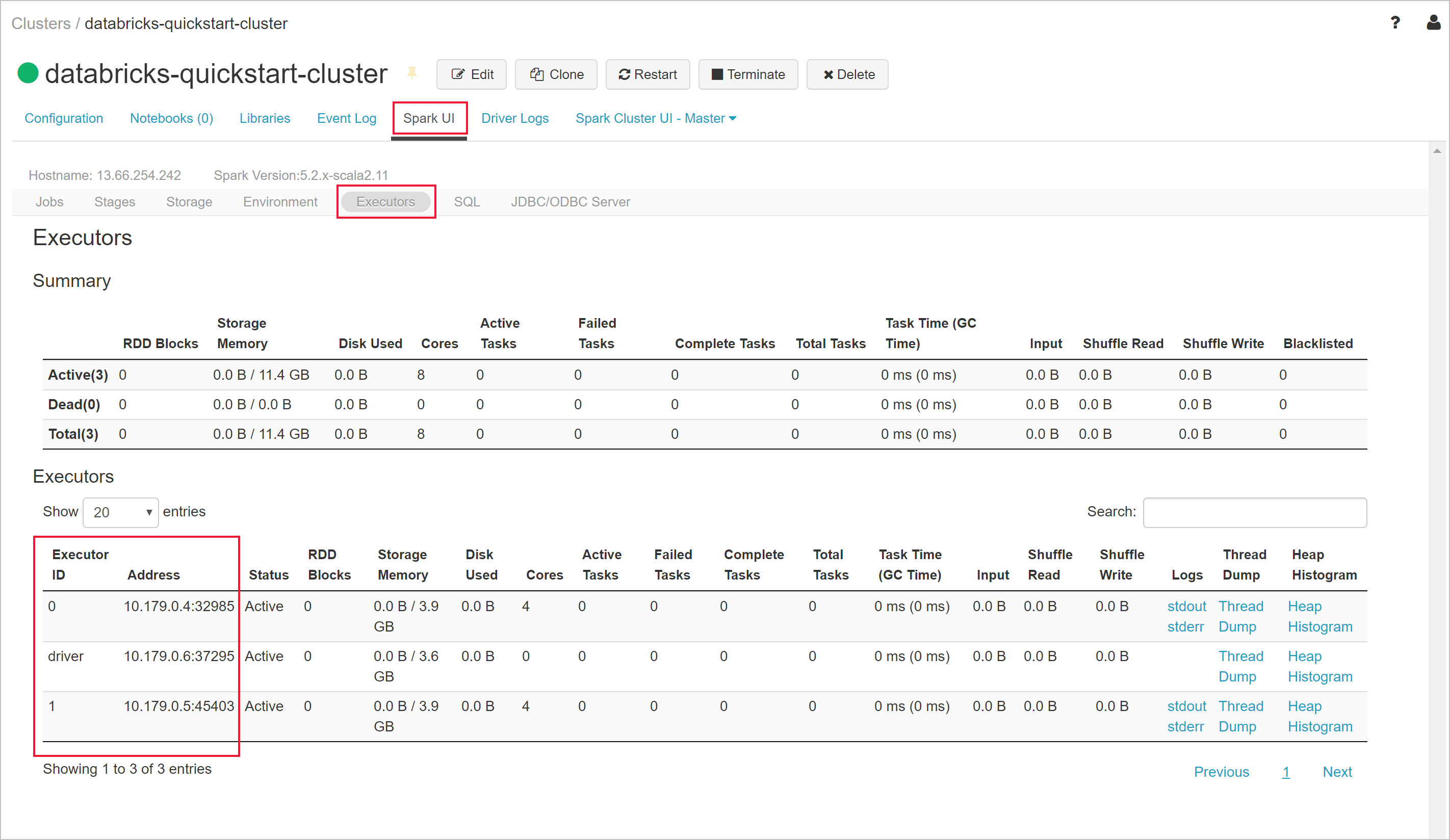
Очистка ресурсов
Когда вы выполните задачи в статье, можно будет завершить работу кластера. Для этого в рабочей области Azure Databricks в левой панели выберите Кластеры. Для завершения кластера переместите курсор на значок с многоточием в столбце Действия и выберите значок 'Завершить' . Это останавливает кластер.
Если не завершить работу кластера вручную, это можно сделать автоматически, выбрав флажок Terminate after __ minutes of inactivity (Завершить работу после __ минут бездействия) во время создания кластера. В этом случае работа кластера автоматически завершается, если он был неактивным в течение определенного времени.
Если вы не собираетесь повторно использовать кластер, можно удалить группу ресурсов, созданную на портале Azure.
Следующие шаги
Из этой статьи вы узнали, как создать кластер Spark в Azure Databricks и развернуть его в виртуальной сети. Перейдите к следующей статье, чтобы узнать, как выполнить запрос к контейнеру Linux Docker для SQL Server в виртуальной сети с использованием JDBC из записной книжки Azure Databricks.